第一步:通过yum命令安装svnserve,命令如下:
>yum -y install subversion
若需查看svn安装位置,可以用以下命令:
>rpm -ql subversion
第二步:创建版本库目录(此仅为目录,为后面创建版本库提供存放位置)
>mkdir /svndata
第三步:创建svn版本库
在第二步建立的路径基础上,创建版本库,命令如下:
>svnadmin create /svndata
创建成功后,进入xxx目录下
>cd /svndata
进入目录,可以看见如下文件信息:

第四步:配置修改
进入已经创建好的版本库目录下,也就是前文说创建的svndata
进入conf
>cd /svndata/conf
conf目录下,一共存放三份重要的配置文件,如下:

authz:负责账号权限的管理,控制账号是否读写权限
passwd:负责账号和密码的用户名单管理
svnserve.conf:svn服务器配置文件
细节修改如下:(希望大家严格按照以下信息,不用参考网络上其他资料)
修改authz文件信息,如下:
>vi authz
在文件内容的末尾,添加如下:

只需在末尾添加,无需在文件其他部分修改和添加任何东西(请忽略groups被我马赛克的地方,那其实也是条无用的记录,我忘记删掉而已),末尾内容如下:
[]
账号1 = rw
账号2 = rw
。。。。。
rw表示赋予此账号可读写的权限,请注意[]中的斜杠,一定是反斜杠,有些教程说,需添加版本库名称在括号内,我直接建议就这写,这样写允许访问的权限更大,避免一些错误
修改passwd文件信息
>vi passwd
账号密码文件无需做修改,也是直接将账号和密码信息追加到文件中即可,注意格式为:
账号 = 密码
例如:admin = 123456
修改svnserve.conf(重要)
vi svnserve.conf
原始文件内容,都被注释掉的,我们只需要去掉4条指定内容前注释即可,如下:

大多数网络资料,都会让大家将authz-db = authz这条给去掉注释,经过我本人多次被坑经验,此条去掉后,虽然svn服务器可以连接,但一直会提示“认证失败”,注释掉即可正常
还有多数资料会让大家在realm = My First Repository处填写服务器ip,经过测试,填写后并无什么用处,所以大家去掉注释即可,无需做任何修改
到此,配置已经全部完成,账号信息已经添加成功
第五步:防火墙开启
多数情况下服务器安装完成,配置完成后,无法连接svn服务器,均是防火墙问题,大家按照如下3条命令逐一执行即可
>/sbin/iptables -I INPUT -p tcp --dport 3690 -j ACCEPT
>/etc/init.d/iptables save
>service iptables restart
执行结果如下图:

六:启动svn服务器
在跟目录下,执行如下命令:
>svnserve -d -r /svndata
启动成功后,可用ps -aux查看服务启动是否成功
七:客户端访问svn服务器
在windows客户端,输入地址:svn://ip地址:3690/xxxx (iP地址为你linux的ip,xxxx为前文创建的版本库名称,3690为svn默认端口)
弹出输入用户名和密码,输入即可访问
到此,Linux下svn服务器搭建就总结完毕
以上部分转自:https://www.cnblogs.com/mymelon/p/5483215.html
下面为SVN的分支与合并
这是一个完整的流程,很详细,很强大!
假如主干是这样的
a---->b------>c----->d------------>e
a b c d e 分别代表版本号
突然发现项目在版本e时引入了一个bug ,要修改这个bug,可能需要一段时间才能完成 即如果在e处直接对代码进行修改,可能会影响其他人继续进行开发,一种办法就是copy e 的代码到另一个地方(创建一个分支) ,在这个分支上修正bug 待修正好bug 后,将其合并到主干中,继续进行开发
a---->b------>c----->d------------>e-------->f ------------>g(主干继续进行正常开发)
|
|创建一个分支
V
e1 -------->f1-------->g1
分支到达g1 时,修正了bug ,这时需要将分支合并(merge)到主干中,变成如下这种状态
a---->b------>c----->d------------>e-------->f ------------>g -------> h-------->
| ^
|创建一个分支 |
V |
e1 -------->f1--------->g1--------->
g 和g1两个代码进行合并(可能需要解决冲突才能进行合并) 成为h 然后继续进行开发
1、在本地创建目
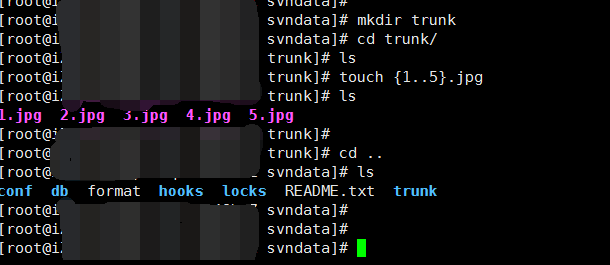
2、上传trunk文目录及下面的文件(顺便练习一下与文章相关的SVN部分命令)
svn import -m "create test file trunk" /svndata/trunk/ svn://localhost/svndata/trunk/ =====》如果本机路径为/svndata/trunk 没有后面的 ”/” 的话会只上传trunk空目录 -m是添加备注的,必须加

查看是否上传成功
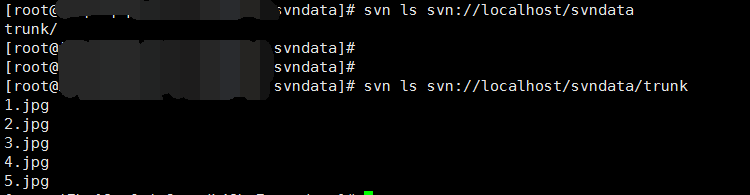
trunk目录及下面的文件都已上传成功
删除SVN线上的文件:svn delete svn://localhost/svndata/trunk/5.jpg -m "test delete file"

删除本地的trunk,下载线上的trunk文件,发现5.jpg已经没了
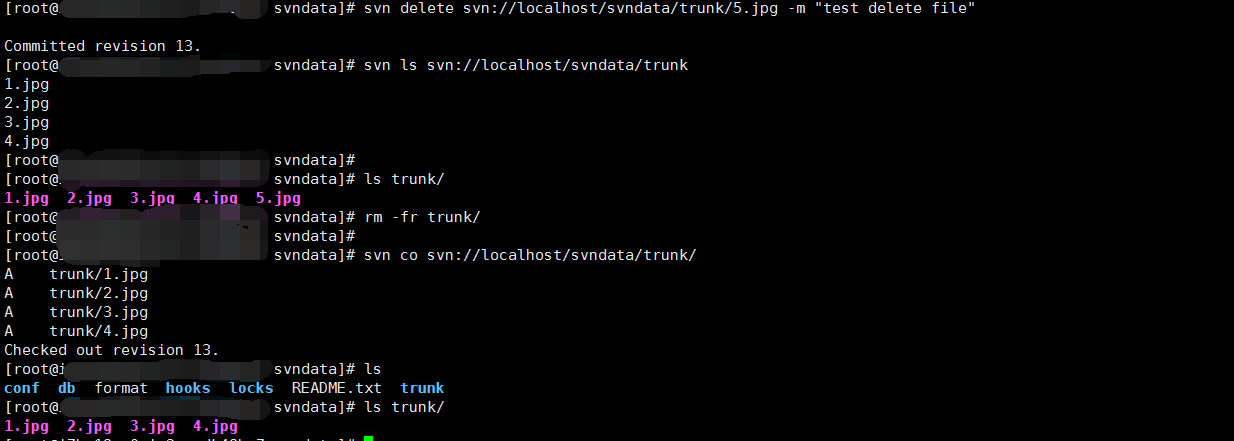
svn log path 显示这个文件的所有修改记录
例如:svn log test.php 显示这个文件的所有修改记录,及其版本号的变化
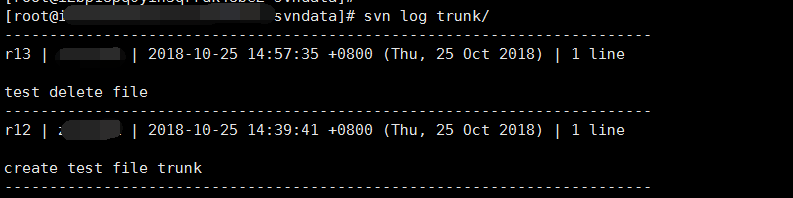
查看文件详细信息:svn info path
例如:svn info trunk/

比较差异
例如:svn diff test.php
svn diff -r m:n path(对版本m和版本n比较差异)
例如:svn diff -r 200:201 1.jpg
简写:svn di
![]()
![]()
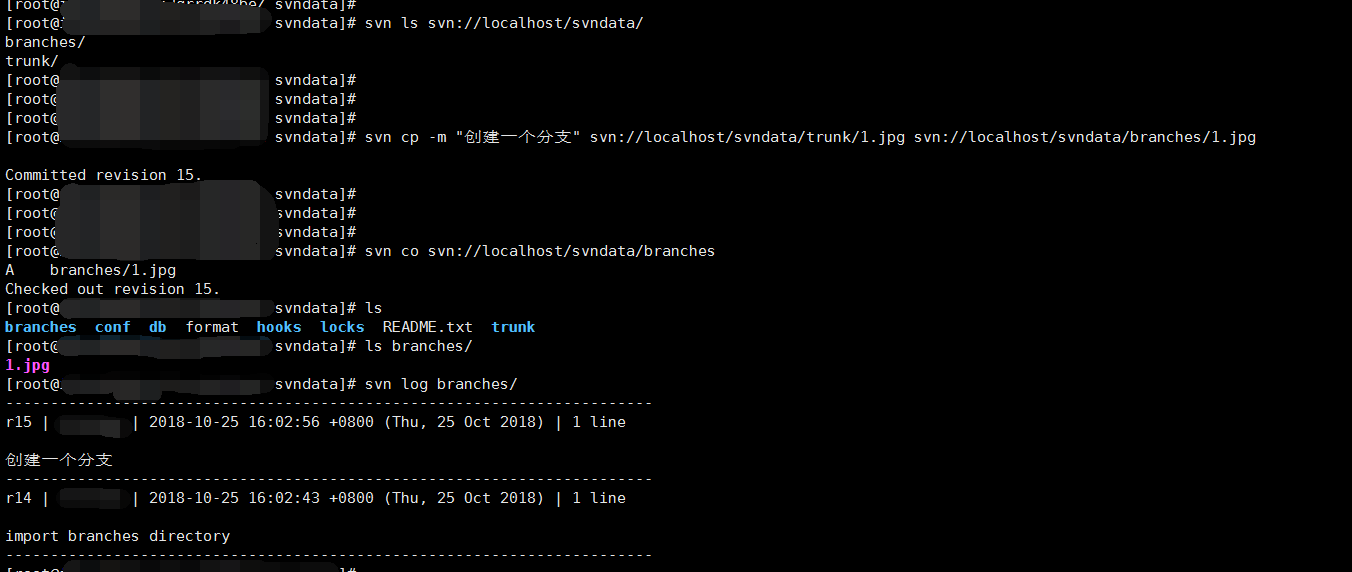
3、创建分支
svn cp -m "创建一个分支" svn://localhost/svndata/trunk/1.jpg svn://localhost/svndata/branches/1.jpg
![]()
4、 将分支下载下来

5、往主干和分支分别添加点东西,用来做测试
# echo "在主干中向hello.java 添加的信息,以便产生冲突" >> trunk/1.jpg
# echo "bug已修正" >>branches/1.jpg
![]()
6、分别再次提交(更新)至svn
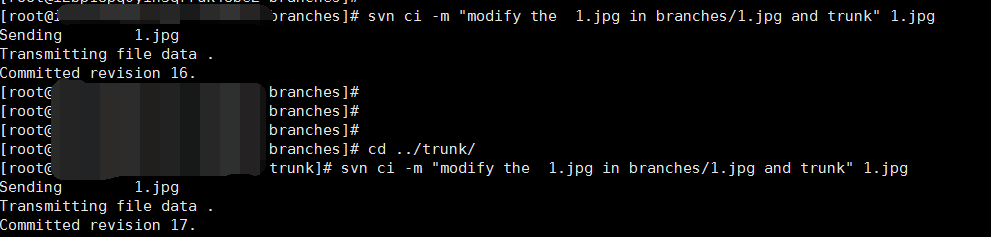
svn up更新一下版本
branches]# svn log --stop-on-copy (这里查看他建 分支之后,在分支上独立发展的日志,不包括主干上的日志 )
7、 将trunk 目录合并到当前目录(当前目录,并不是线上的svn目录,合并完成之后需要更新svn上面的项目)
svn merge svn://localhost/svndata/trunk/1.jpg
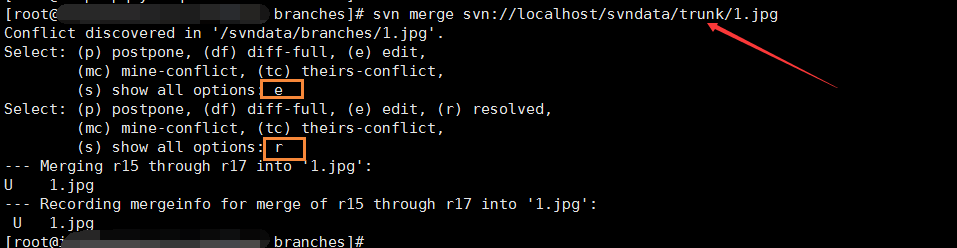
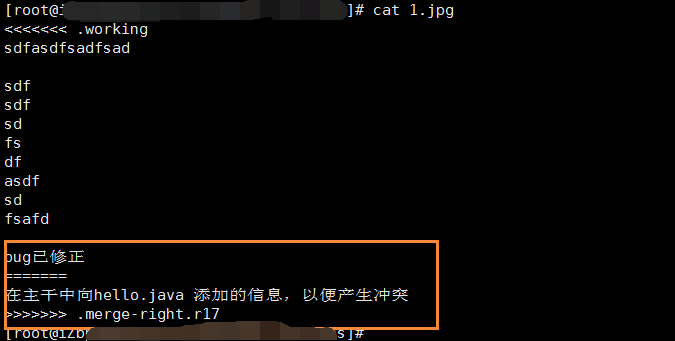
8、更新线上svn项目
svn ci -m "update" 1.jpg

9、检验
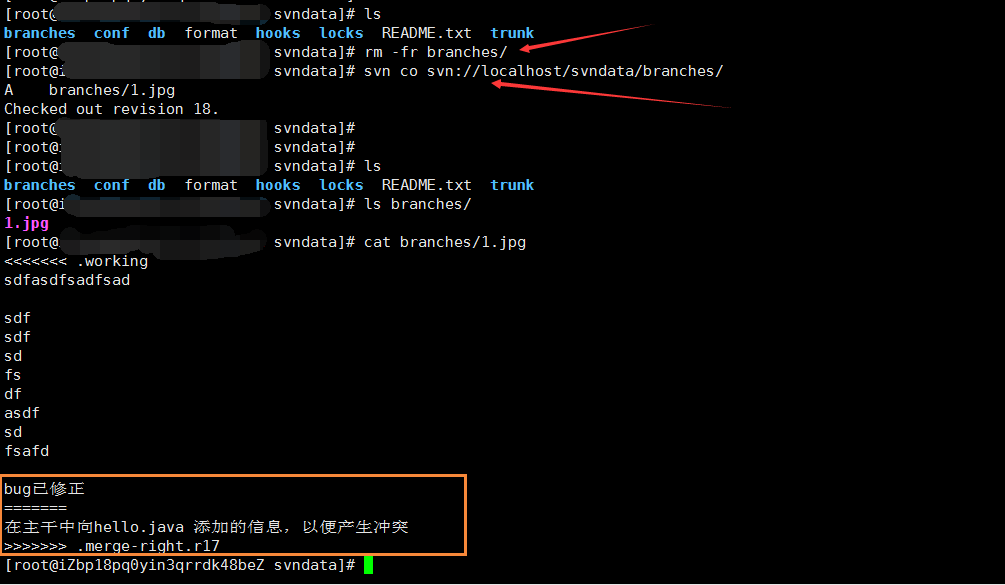
感谢欣赏!欢迎纠错!